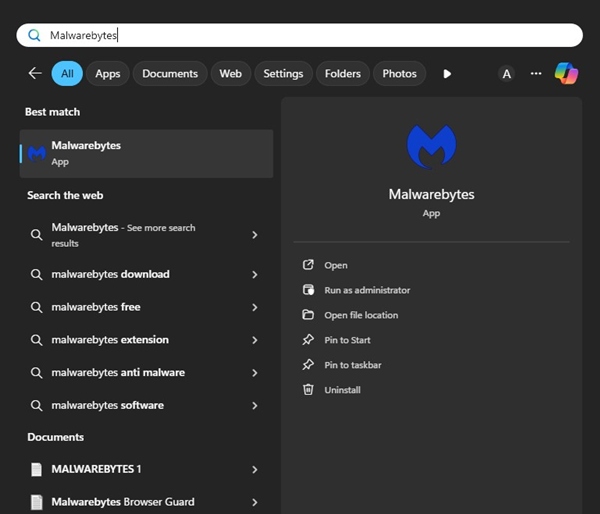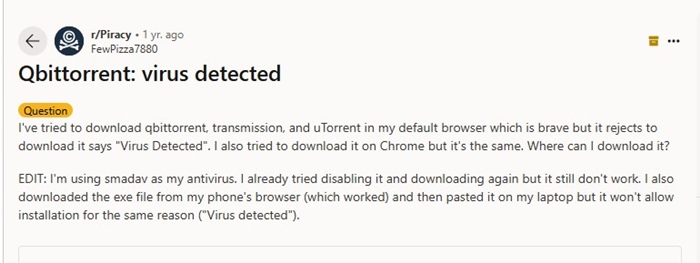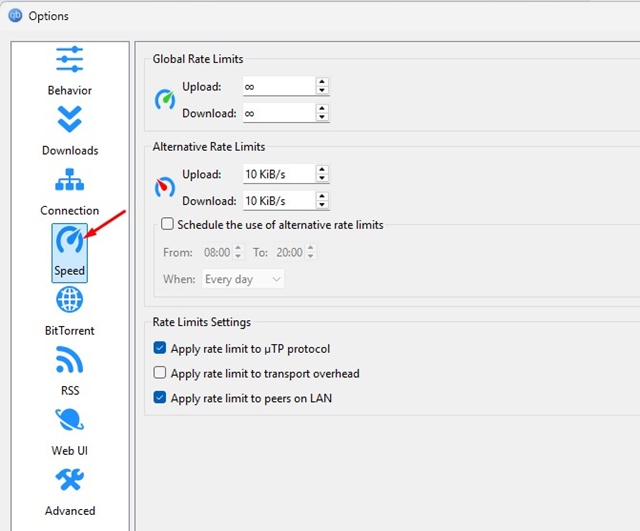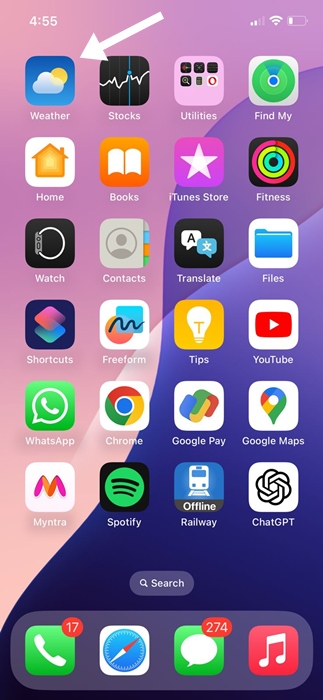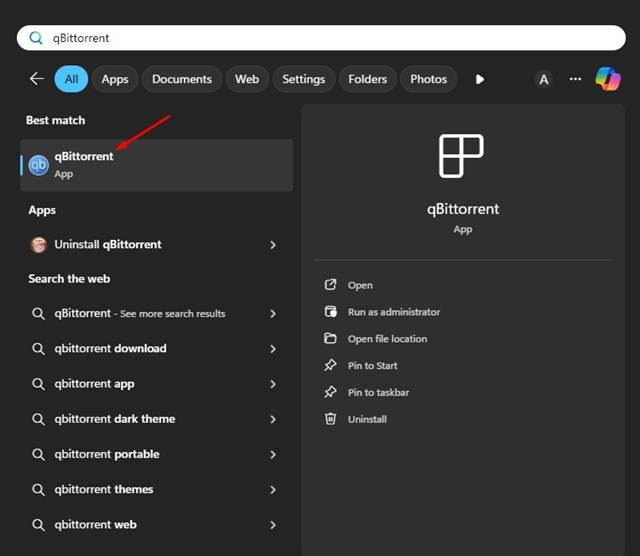Người dùng Windows 10 đang cố gắng nâng cấp hoặc cài đặt Windows 11 đang nhận được thông báo lỗi bất thường có nội dung 'Lỗi 0x800703e6'. Vậy lỗi này là gì và làm thế nào để khắc phục? Bài viết này sẽ giải thích.
trình diễn
Lỗi 0x800703e6 khi nâng cấp lên Windows 11 là gì?
Không có lý do cụ thể nào cho sự xuất hiện của 0x800703e6. Lỗi này có thể xuất hiện do truy cập bộ nhớ không hợp lệ, tệp hệ thống bị hỏng, internet không ổn định hoặc các vấn đề về khả năng tương thích.
Thông báo lỗi thường xuất hiện khi bạn cố gắng cài đặt bản cập nhật KB4023057, KB5003214 và KB5003173 trên Windows 10 phiên bản 1903, 1909, 2004 và 20H2.
Lỗi này có thể xuất hiện nếu ổ đĩa có lỗi, thiếu mục đăng ký, phần mềm diệt vi-rút/tường lửa ngăn công cụ Windows Update tải xuống bản cập nhật, v.v.
Làm thế nào để sửa lỗi Windows: 0x800703e6?
Vì chúng tôi không biết nguyên nhân thực sự của thông báo lỗi, chúng tôi sẽ phải tự tìm ra và khắc phục sự cố bằng cách thực hiện một số biện pháp khắc phục sự cố chung. Sau đây là những gì bạn có thể làm để giải quyết sự cố.
1. Khởi động lại máy tính của bạn và thử
Nếu bạn vừa gặp thông báo lỗi, điều đầu tiên bạn nên làm là khởi động lại máy tính. Cho dù bạn đang sử dụng Windows 10 hay Windows 11, khởi động lại đơn giản có thể giúp khắc phục lỗi.
Vì vậy, hãy nhấp vào nút Windows Start và nhấp vào menu Power. Trên tùy chọn Power, chọn Restart.
Sau khi khởi động lại, hãy thử chạy công cụ Windows Update và kiểm tra xem bạn có còn gặp lỗi hay không.
2. Chạy Trình khắc phục sự cố Windows Update
Windows 10 có trình khắc phục sự cố tích hợp có thể tìm và khắc phục nhiều sự cố liên quan đến Windows Updates. Chạy trình khắc phục sự cố này có thể khắc phục lỗi 0x800703e6.
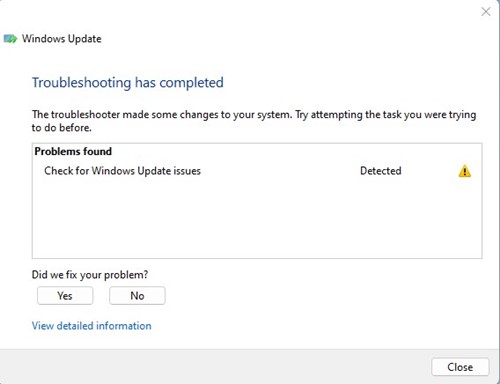
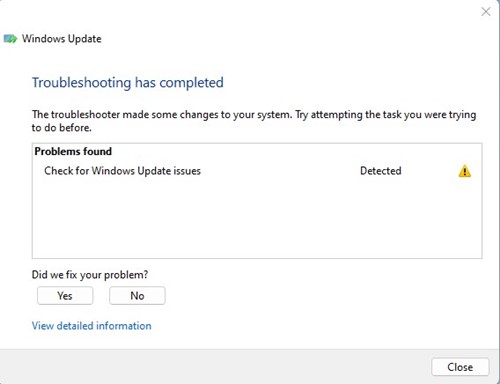
- Mở thanh tìm kiếm của Windows và nhập Troubleshoot
- Nhấp vào Khắc phục sự cố và chọn Sửa lỗi với bản cập nhật Windows
- Bây giờ hãy đợi vài phút rồi khởi động lại máy tính của bạn
3. Khởi động lại Dịch vụ Cập nhật Windows
Sự cố với dịch vụ Windows Update cũng có thể gây ra lỗi. Do đó, điều quan trọng là phải khởi động lại Dịch vụ Windows Update để khắc phục sự cố trên Windows.
1. Nhấn nút Windows Key + R để mở hộp thoại RUN.
2. Trên hộp thoại RUN, nhập services.msc và nhấn Enter.
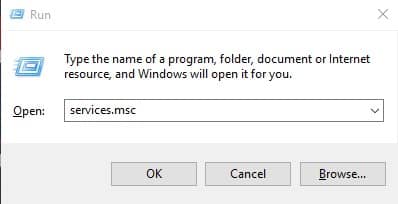
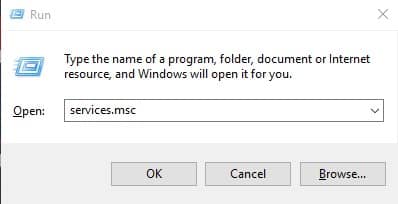
3. Tìm Dịch vụ cập nhật Windows, nhấp chuột phải và chọn Dừng.
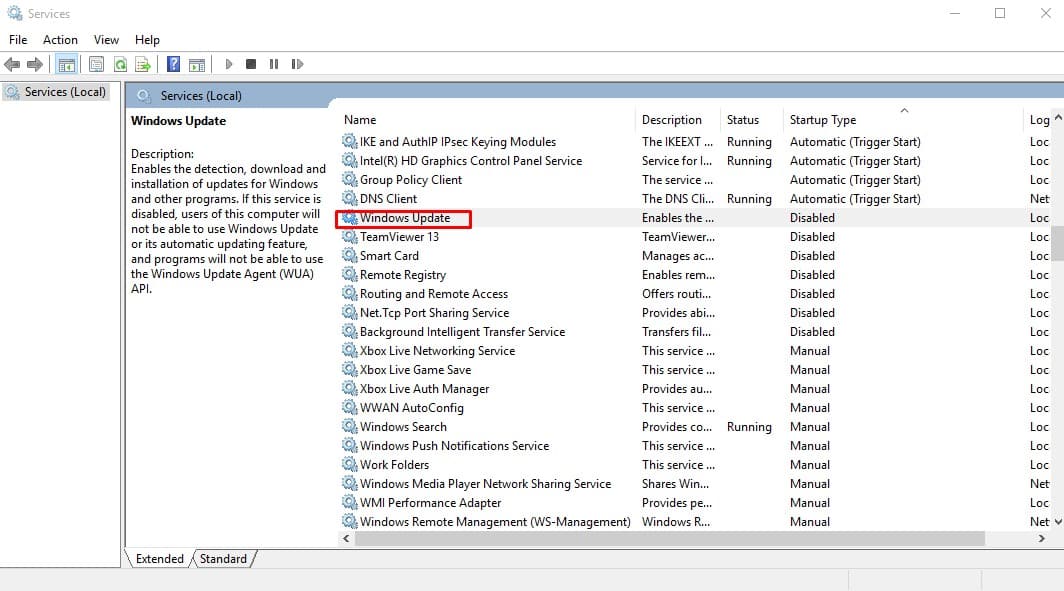
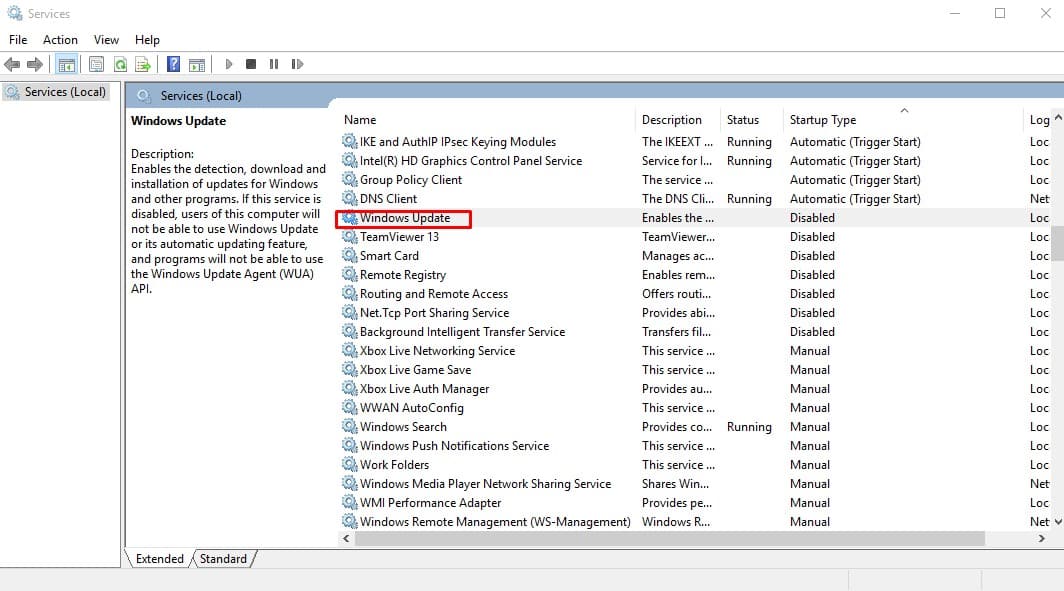
4. Mở Dấu nhắc lệnh bằng Quyền quản trị (Nhấp chuột phải > Chạy với tư cách quản trị viên).
5. Trên dấu nhắc lệnh, nhập từng lệnh sau:
- dừng mạng wuauserv
- mạng dừng cryptSvc
- bit dừng ròng
- mạng dừng msiserver
- net bắt đầu wuauserv
- mạng bắt đầu cryptSvc
- bit bắt đầu ròng
- mạng bắt đầu msiserver
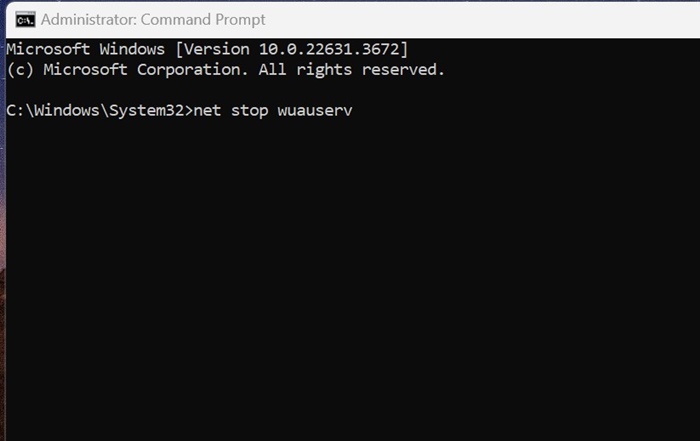
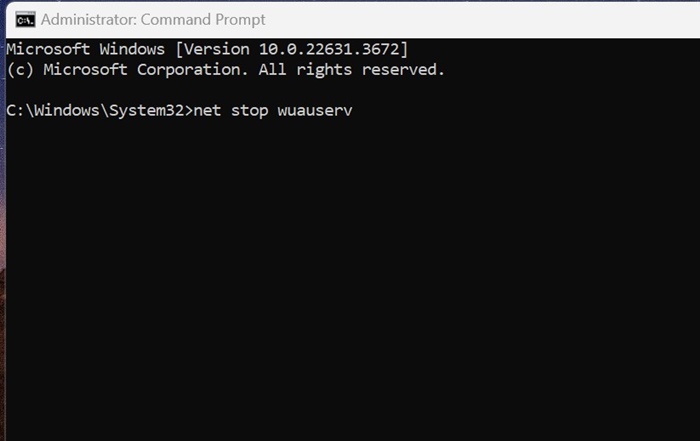
Sau khi thực hiện tất cả các lệnh này, hãy chạy công cụ Windows Update và kiểm tra xem bạn có còn gặp lỗi hay không.
4. Chạy lệnh SFC và DISM
Để loại trừ khả năng tệp hệ thống bị hỏng, bạn có thể thử chạy lệnh SFC và DISM. Sau đây là những gì bạn cần làm.
Nhập dấu nhắc lệnh trên Windows Search. Tiếp theo, nhấp chuột phải vào CMD và chọn Run as administrator.
Tiếp theo, thực hiện lệnh này trên Dấu nhắc lệnh:
- sfc / quét ngay


Nếu lệnh trả về lỗi, hãy thử chạy từng lệnh DISM:
- DISM /Trực tuyến /Dọn dẹp hình ảnh /Kiểm tra sức khỏe
- DISM /Trực tuyến /Dọn dẹp hình ảnh /Quét sức khỏe
- DISM /Trực tuyến /Dọn dẹp hình ảnh /Khôi phục sức khỏe
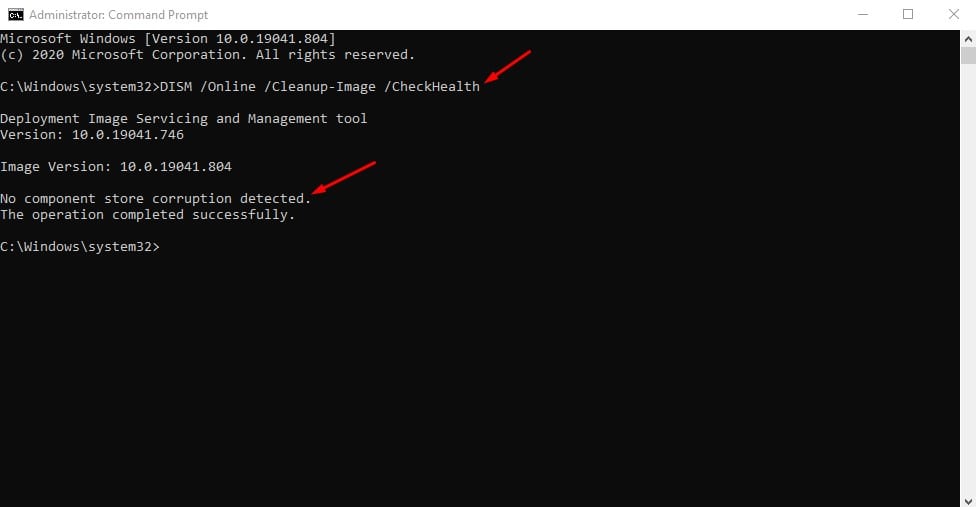
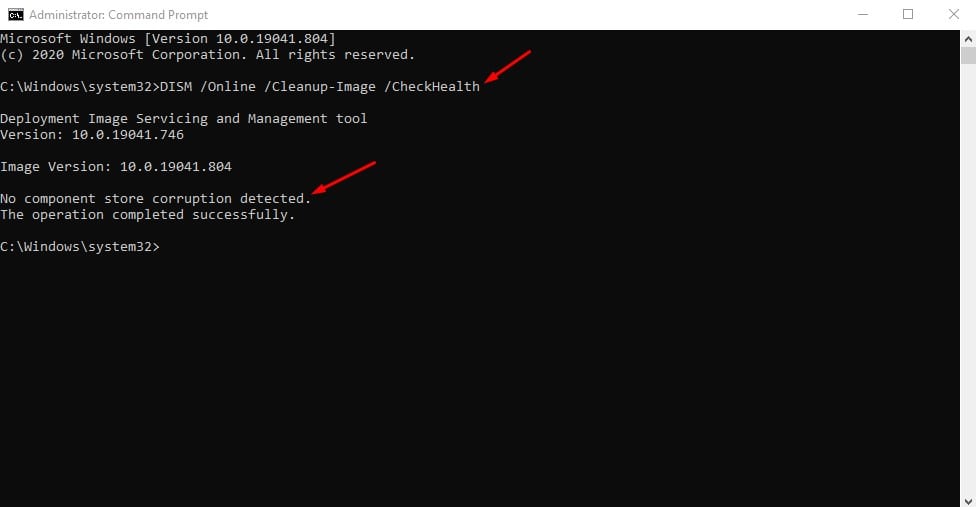
Sau khi thực hiện tất cả các lệnh này, hãy đóng Command Prompt và khởi động lại PC Windows của bạn. Sau khi khởi động lại, hãy thử cài đặt các bản cập nhật.
5. Chạy Công cụ dọn dẹp đĩa
Một lý do khác cho Lỗi 0x800703e6 có thể là truy cập không hợp lệ vào vị trí bộ nhớ. Bạn có thể khắc phục sự cố này bằng cách chạy công cụ dọn dẹp đĩa.
- Nhấn phím Windows và nhập Disk Cleanup.
- Nhấp chuột phải vào Disk Cleanup và chọn Run as administrator.
- Chọn ổ đĩa cài đặt hệ thống (thường là ổ C:) và quét.
- Chọn hộp kiểm Dọn dẹp Windows Update và nhấp vào OK để dọn dẹp ổ đĩa.
Sau khi thực hiện thay đổi, hãy khởi động lại PC Windows 10 và chạy lại công cụ cập nhật.
6. Thực hiện nâng cấp tại chỗ
Nếu lỗi 0x800703e6 xuất hiện khi nâng cấp lên Windows 11, bạn cần thực hiện nâng cấp tại chỗ. Cách nhanh nhất để nâng cấp là sử dụng công cụ Media Creation hoặc tệp ISO.


- Tệp ISO là lựa chọn an toàn nhất; hãy làm theo các bước sau để thực hiện nâng cấp tại chỗ.
- Tải xuống Công cụ tạo phương tiện từ trang web chính thức của Microsoft.
- Sau khi tải xuống, nhấp chuột phải vào đó và chọn Chạy với tư cách quản trị viên.
- Tiếp theo, chọn 'Tạo phương tiện cài đặt' và nhấp vào Tiếp theo.
- Chọn Ngôn ngữ, Phiên bản và Kiến trúc. Sau khi hoàn tất, nhấp vào Tiếp theo.
- Trên màn hình tiếp theo, chọn tệp ISO và nhấp vào Tiếp theo.
- Bây giờ, hãy đợi cho đến khi Media Creation Tool tải xuống các tệp ISO của Windows 10.
- Sau khi tải được file ISO, hãy nhấp chuột phải vào file đó và chọn Chạy với tư cách quản trị viên.
Chỉ cần làm theo hướng dẫn trên màn hình để thực hiện nâng cấp tại chỗ.
Ngoài ra, hãy chọn các tùy chọn 'Sửa chữa PC này' và 'Giữ tệp cá nhân, cài đặt Windows và ứng dụng' trong quá trình nâng cấp.
7. Cài đặt Windows 11 sạch
Nếu bạn vẫn không thể nâng cấp lên Windows 11 thông qua công cụ Windows Update, giải pháp cuối cùng là thực hiện cài đặt mới.
Để tránh thông báo lỗi này, bạn có thể cài đặt Windows 11 sạch từ màn hình Boot. Quá trình này khá dài và trước tiên bạn phải tạo USB có thể khởi động Windows 11.
Chúng tôi đã chia sẻ hướng dẫn chi tiết về cách cài đặt Windows 11. Hãy đọc hướng dẫn đó để nắm rõ các bước.
Đây là một số giải pháp đơn giản để loại bỏ lỗi 0x800703e6. Nếu bạn cần thêm trợ giúp để sửa lỗi này, hãy cho chúng tôi biết trong phần bình luận. Ngoài ra, nếu bạn thấy hướng dẫn này hữu ích, đừng quên chia sẻ với bạn bè.